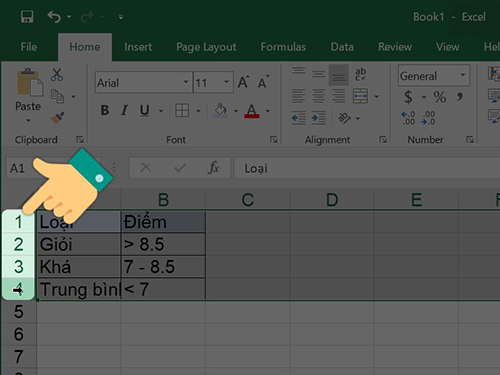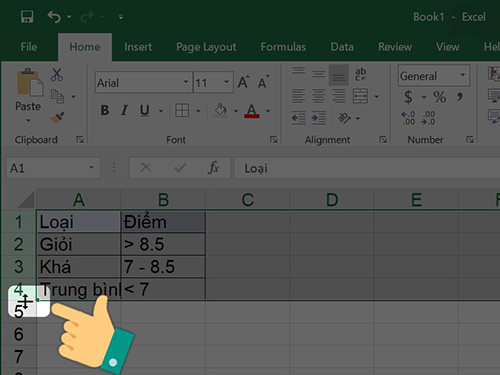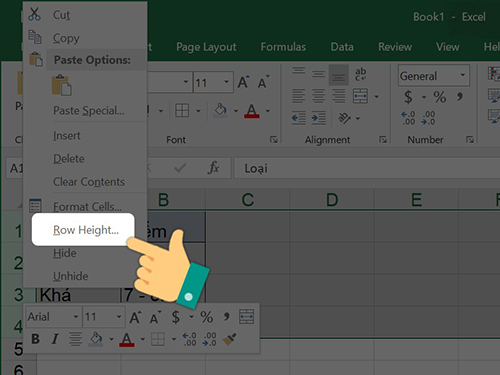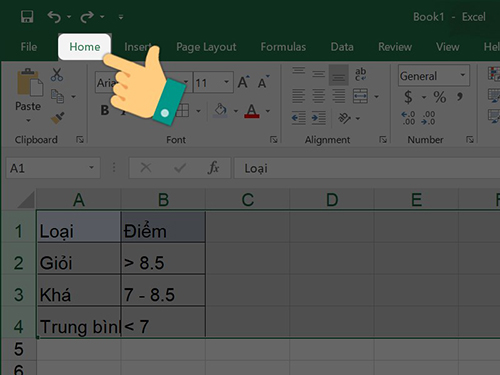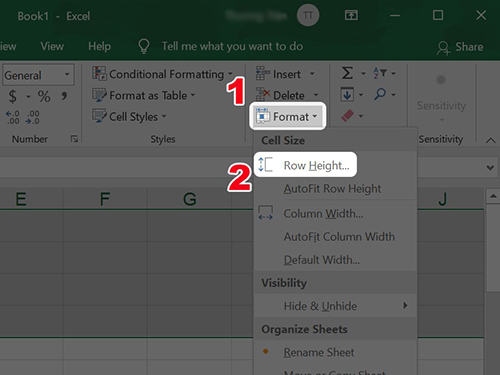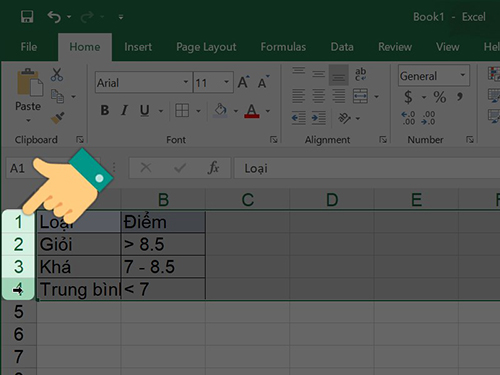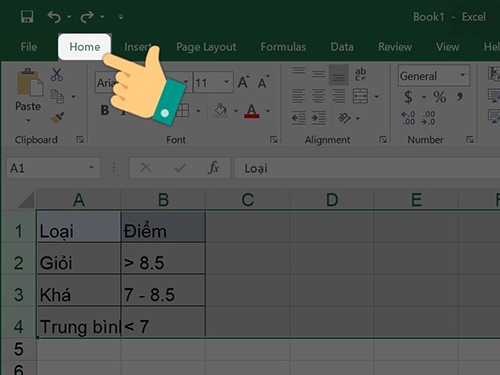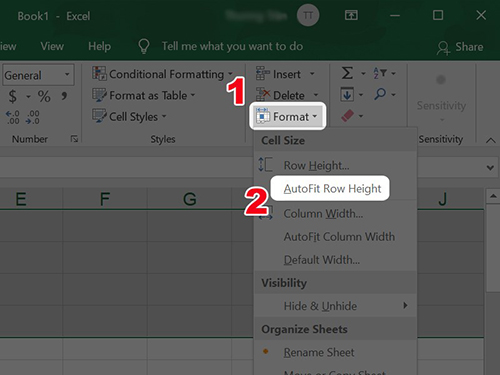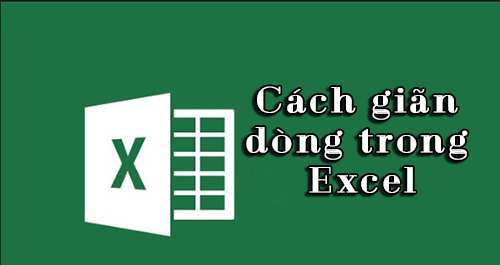
Microsoft Excel là phần mềm bảng tính chuyên nghiệp, giúp ích rất nhiều cho nhân viên văn phòng trong công việc tính toán, thống kê số liệu. Để quá trình làm việc trên Excel có hiệu quả tốt nhất, ngoài việc sử dụng thành thạo những tính năng của phần mềm thì chúng ta cần phải quan tâm đến bố cục và cách trình bày nội dung. Một trong số những công việc đó là việc điều chỉnh khoảng cách, giãn dòng trong Excel. Trong bài viết hôm nay SPSEO xin gửi tới các bạn hướng dẫn cách giãn dòng trong Excel đơn giản nhất. Hãy cùng theo dõi nhé!
Giãn dòng trong Excel là gì?
Giãn dòng trong Excel là cách để căn chỉnh khoảng cách giữa các hàng, ô để định dạng cho đẹp mắt hơn, dễ nhìn hơn. Trước khi giãn dòng, các bạn cần chọn một vùng dữ liệu hay vùng văn bản để thực hiện thao tác.
Cách giãn dòng trong Excel 2010, 2013, 2016, 2007, 2019.
Trên thực tế, bạn có rất nhiều cách để thay đổi kích thước của các dòng, các cột. Sau đây là 3 cách giãn dòng đơn giản và chi tiết nhất, bên cạnh đó là những hình ảnh minh họa cụ thể cho từng bước để bạn có thể nắm rõ. Cùng theo dõi chi tiết các cách làm sau đây nhé.
Giãn dòng trong Excel bằng cách thủ công
Bước 1: Hãy bôi đen những dòng muốn giãn bằng cách nhấn vào số thứ tự dòng.
Bước 2: Đặt chuột tại dòng kẻ ở cột thứ tự sẽ thấy biểu tượng mũi tên 4 chiều xuất hiện, sau đó di chuyển chuột để kéo giãn tại 1 vị trí.
Hướng dẫn giãn dòng trong Excel theo kích thước
Bước 1: Hãy bôi đen những dòng muốn giãn bằng cách nhấn vào số thứ tự dòng và sau đó nhấn chuột phải rồi chọn Row Height.
Ngoài ra, bạn còn có thể nhấn vào tab Home.
Nhấn chọn Format -> Row Height.
Bước 2: Khi xuất hiện hộp thoại Row Height, bạn hãy nhập kích thước muốn giãn dòng và sau đó nhấn OK.
Giãn dòng trong Excel tự động
Bước 1: Hãy bôi đen những dòng muốn giãn bằng cách nhấn vào số thứ tự dòng.
Bước 2: Nhấn chọn tab Home.
Bước 3: Nhấn vào Format rồi nhấn AutoFit Row Height. Lúc này, hệ thống sẽ tự động chỉnh giãn dòng phù hợp với kích thước và bố cục nội dung trong từng dòng.
Những lưu ý khi chỉnh khoảng cách giãn dòng trong Excel
- Cách đơn giản nhất để điều chỉnh chiều cao của các dòng trong Excel là thực hiện kéo chuột lên hay xuống.
- Để có được khoảng cách giãn dòng chính xác thì bạn có thể sử dụng tùy chọn Row Height trong mục Format.
- Để thay đổi khoảng cách giãn dòng của toàn bộ bảng tính Excel, bạn hãy lựa chọn toàn bộ bảng tính và sau đó chọn AutoFit Row Height. Điều này sẽ giúp các hàng và cột có thể tự động điều chỉnh khoảng cách tự động.
- Nếu muốn tùy chỉnh bảng tính, hãy sử dụng Page layout và điều chỉnh chiều cao theo các đơn vị inch, centimet, milimet.
Thông qua bài viết trên đây, chúng tôi đã hướng dẫn bạn đọc các cách giãn dòng trong Excel. Hi vọng bài viết này sẽ mang tới nhiều kiến thức bổ ích để bạn áp dụng trong quá trình học tập và làm việc của mình. Chúc các bạn thành công!